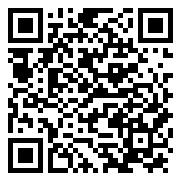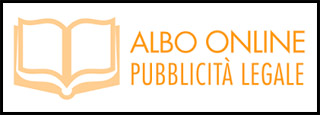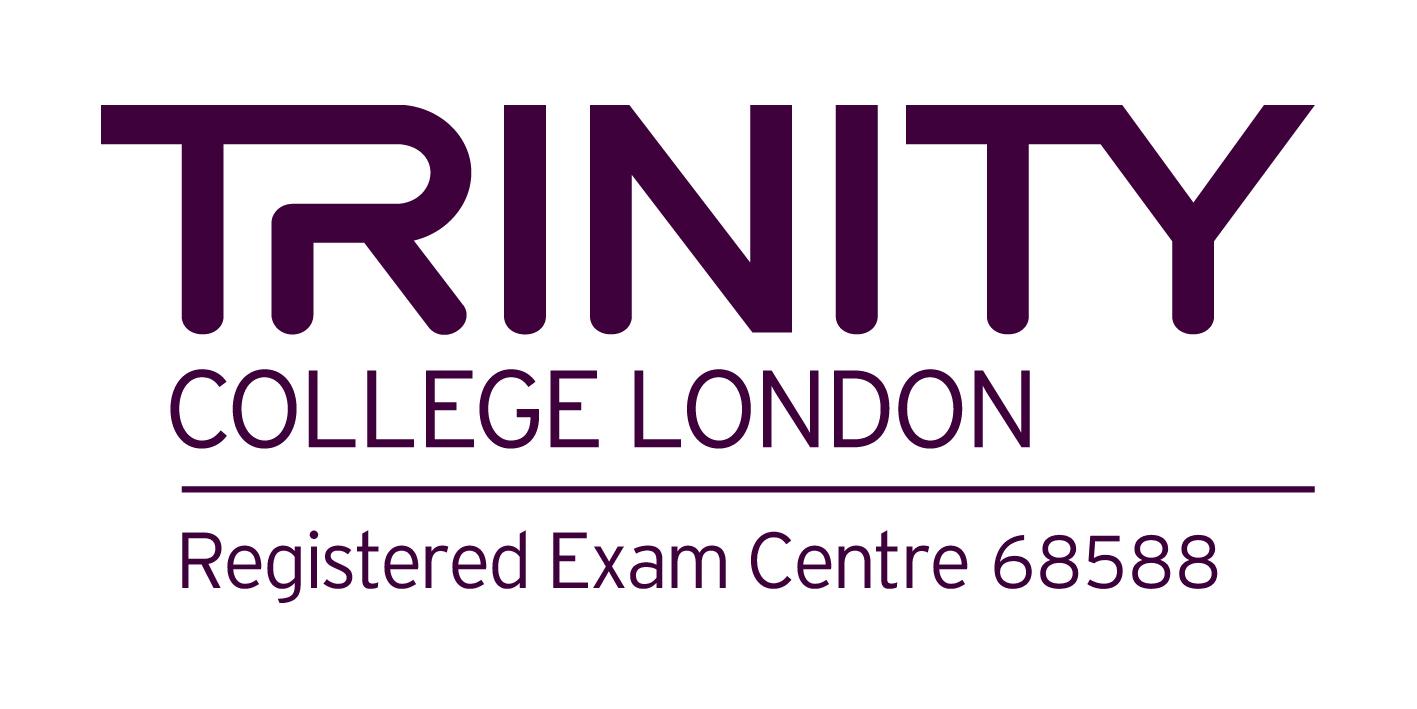tutorial
Il tutorial per l'installazione, la configurazione e l'utilizzo di "ANAC for J2xml" è disponibile al seguente link:
https://www.youtube.com/watch?v=eNaN0mPMDDY
Il componente potrà sempre essere scaricato dal sito di Helios Ciancio: http://www.eshiol.it/joomla/j2xml/j2xml-3.html
Helios Ciancio scriveva in un articolo su Joomla.it di qualche tempo fa che "...le pagebreak (interruzioni di pagina) sono un valido strumento di formattazione che permette di suddividere un articolo in più pagine collegate tra di loro mediante una tabella dei contenuti (indice) e due link di navigazione Prev. e Succ. per muoversi tra le pagine... Content - Pagebreak è il plugin incaricato dell'analisi dell'articolo e della creazione della tabella dei contenuti, della barra con l'indicazione della pagina e della barra di navigazione. Questo plugin è necessario al funzionamento delle pagebreak..."
Lavorando ad uno stile di formattazione che potesse andare al di là del plugin "tabs and slider", ho cercato di capire se il plugin nativo di Joomla consentisse personalizzazioni semplici, senza richiedere override del template, comunque sempre possibili.
Effettivamente, nella versione 3.4.x, il plugin Content-pagebreak consente di settare alcuni parametri che, tuttavia, intervengono su tutte le pagine gestite attraverso l'interruzione di pagina ma per chi non ne fa largo uso possono essere utili per la realizzazione di slider di articoli molto lunghi.
In questa pagina vedrete degli esempi su testo "lorem ipsum" e poi allego uno screenshot del settaggio del plugin.
Buon lavoro.
Antonio Todaro
Lorem ipsum dolor sit amet, consectetur adipiscing elit. Donec porta, tortor ac congue cursus, quam leo mattis lorem, ut interdum quam orci vitae augue. Donec suscipit dui vehicula enim fermentum, ac faucibus massa pretium. In egestas nec odio sollicitudin ultrices. Nulla facilisi. Vestibulum varius euismod facilisis. Sed aliquet id mauris vitae efficitur. Quisque arcu nisi, luctus ut lectus eget, vestibulum placerat erat. Nam venenatis massa eget quam ornare ultricies. Donec finibus dui a ligula porta, ut mollis metus tristique. Suspendisse leo erat, pulvinar sit amet tincidunt quis, efficitur sed quam. Aenean tempor velit sapien, vitae venenatis lorem vehicula ut. Interdum et malesuada fames ac ante ipsum primis in faucibus. Sed maximus metus quis arcu feugiat, non imperdiet ipsum dictum.
Ut purus erat, imperdiet eu faucibus id, feugiat sed nisi. Etiam finibus, ipsum nec blandit lacinia, ipsum felis porttitor nisi, quis varius tortor eros sit amet velit. Ut consequat interdum tortor et semper. Praesent neque massa, lacinia id tristique sed, vulputate ut massa. Donec ultrices magna eget lectus accumsan, et luctus risus sagittis. Nulla ut massa sed nisl dapibus tincidunt. Maecenas fermentum enim dolor, luctus fermentum lectus elementum hendrerit. Donec venenatis posuere ultricies. Praesent at interdum libero, a viverra lectus. Nunc laoreet commodo justo, vitae ullamcorper justo ornare quis. Pellentesque pretium nisl nec nunc dignissim iaculis at vel nisi. Sed sed tortor velit. Mauris ullamcorper dui mi. Donec malesuada metus non ligula lobortis volutpat.
Etiam ullamcorper vestibulum purus, commodo lobortis ex. Fusce consequat turpis in purus blandit suscipit. Suspendisse non ultrices nulla, ac blandit dolor. Proin feugiat arcu sapien, et dictum ante consectetur ac. Duis sed lacus massa. Morbi dignissim feugiat malesuada.
Grazie al lavoro di Pietro Campanile e alla segnalazione di Raffaello "nickname" del gruppo PASW: Joomla per la scuola e la PA, è disponibile una guida per l'utilizzo e il settaggio del componente "Arra User Migrate v. 1.1", disponibile al seguente link:
http://extensions.joomla.org/extension/arra-user-migrate
Si tratta di un ottimo componente dal costo ridotto ma che consente di importare agevolmente un notevole numero di utenti sui siti Joomla, assegnando loro username e password temporanea.
Quanto presentato "...non è un lavoro isolato, ma un piccolo, quanto indispensabile, tassello del puzzle della dematerializzazione di cui sono attualmente componenti chiave la "firma per presa visione" e 4F4 Joomla (Form For Joomla) di cui si sta occupando Valerio Sichi.
Credo che questa visione integrata (piuttosto rara nella progettazione in ambito PA) nello sviluppo dei componenti, nel rispetto della normativa e delle dinamiche scolastiche, ma soprattutto in un'ottica di reale e concreta semplificazione dei processi amministrativi (sia lato utente che lato pa) oltre che essere innovativa, rappresenti la strada maestra per il successo del progetto attualmente nei cantieri di Joomla Scuola PA riportando un po’ all’ordine la tecnologia che nell’ultimo periodo più che essere al servizio dell’uomo lo rende schiavo sia dei suoi tempi che di procedure farraginose quanto inutili."
P. Campanile
I dettagli della procedura di utilizzo del componente Arra User Migrate sono descritti nel file allegato.
Pubblichiamo in allegato al presente articolo i files del componente.
Componente "firmaCircolari-3.4.3"
11 Febbraio '16: Aggiornamento per buttons da frontend 3.4.5.21
Jan. '16: Aggiornamento del plugin: sovrascrivere il file presente all'interno del componente con il file seguente: plugin ver.3.4.3.401
Ricordiamo che per l'installazione occorre prima installare il file "buttons" e successivamente il file "firma circolari"
Il video di presentazione è disponibile al seguente link:
https://www.youtube.com/watch?v=mT-hYCVkYT8
Il tutorial per la configurazione è disponibile sia come allegato al presente articolo che su slideshare al seguente indirizzo:
http://www.slideshare.net/AntonioTodaro1/manuale-per-il-componente-firma-circolari-di-helios-ciancio
AGGIORNAMENTO: per avere a disposizione la gestione delle toolbar da front end, occorre effettuare un'integrazione sul template Zhong aggiungendo alla cartella "html" del template il file "edit.php" allegato
Il percorso nel quale caricare il file è il seguente
.../templates/zhong/html/com_content/form
L'intera cartella da sostituire è disponibile per il download: clicca per scaricare
Per info è possibile inviare un messaggio a Helios da questo indirizzo:
http://www.eshiol.it/it/Contattami.html
oppure inviare un post nel gruppo facebook PASW: Joomla per la scuola e la PA
Pacchetto PASW4 Joomla ver. 1.0
Il pacchetto "PASW4 Joomla" consente in pochissimo tempo di installare il sito predisposto per un istituto scolastico.
L'installazione di un sito basato su Joomla! deve essere effettuata su spazio host linux con relativo database disponibile.
Il modello in versione accessibile adatta alle pubbliche amministrazioni italiane è basato sulla versione di Joomla 3.4.x e template Zhong Framework ver.3.
Ricordiamo che per Joomla 3.4 la versione di PHP necessaria deve essere almeno 5.3.10 o superiore (consigliato 5.5). Ricordiamo inoltre che il ramo di sviluppo di PHP 5.3 è stato abbandonato da tempo dagli sviluppatori di PHP e che la versione di PHP 5.4 sarà abbandonata quest'anno (2015).
I parametri che dobbiamo tenere a portata di mano e che saranno necessari durante l'installazione di "PASW4 Joomla" sono:
- indirizzo dell'host,
- nome utente e password del database,
- nome del database.
questi dati si possono ricavare dalla documentazione fornita dal gestore del servizio web.
Installazione
Per scaricare il pacchetto "PASW4 Joomla compila il modulo di richiestaa al seguente Link
Video tutorial per installare un sito scolastico tramite il modello "PASW4 Joomla"
Istruzioni passo-passo
- scaricare e scompattare il pacchetto "PASW4 Joomla.zip"
- trasferire il contenuto della cartella nello spazio web a disposizione tramite un client FTP.
Attenzione, vista la notevole quantità di file da trasferire (12000 circa) la procedura potrebbe risultare lunga e dipenderà dalla velocità in Upload della vostra linea. - Terminata la fase di caricamento dei file, digitare nella barra degli indirizzi del browser l’indirizzo del proprio sito www.vostronomedelsito.gov.it e iniziare la procedura di installazione di Joomla.
Fase 1: All'apertura della pagina di pre-installazione leggete le note IMPORTANTI, la colonna a sinistra relativa alla "Verifica pre-installazione" deve avere tutte le impostazioni in vigore verdi (SI) e se una impostazione non è supportata l'installazione potrebbe non funzionare. Per la colonna di destra relativa alle "Impostazioni consigliate" Joomla potrebbe funzionare anche se le impostazioni non corrispondono pienamente. Cliccare sul pulsante Prossimo per passare alla fase successiva
Fase 2: Ripristino del database - Inserire le credenziali relative al database.
lasciate MySQLi come tipo di database, inserire l'indirizzo dello Host, il nome utente e la password per il database, il nome del database, lasciate gli altri parametri invariati soprattutto quello relativo al prefisso dei nomi delle tabelle del database. Cliccare sul pulsante Prossimo per passare alla fase successiva.
Fase 3: Inseriti i parametri correttamente verrà ripristinato il database relativo al pacchetto Pasw4joomla. Cliccare sul pulsante fase successiva per continuare l'installazione
Fase 4: Attenzione in questa fase andranno inseriti i parametri importanti per il vostro sito.
Parametri del sito Web - Il nome del sito, l'indirizzo mail per le comunicazioni del webmaster, il nome che verrà visualizzato nelle comunicazioni del webmaster.
Impostazioni Super User - nella casella Super User troverete già amministratore già presente quale account preinpostato, sarà vostra cura una volta terminita l'installazione al primo accesso nel pannello amministrativo del sito (lato backend) creare un nuovo account con nuove credenziali e permessi Super User e dopodichè eliminare l'account amministratore o almeno cambiare la password. Nella casella successiva è impostata una mail fittizzia, nella casella password digitate Pasw4joomla e riscirvete nella casella successiva nuovamente Pasw4joomla. Per il resto lasciate tutto così com'è. Se avete seguito le indicazioni adesso cliccate sul pulsante Prossimo per terminare l'installazione.
Fase 5: Cliccate sul pulsante rosso con la dicitura Rimuovere la directory d'installazione e se tutto è stato fatto correttamente si aprirà una finestra dal titolo "Pronto a cominciare ad utilizzare il tuo sito!", cliccando sul pulsante verde Vai al front-end del tuo sito, si aprirà il sito appena installato.
E Buon lavoro!!!
Articolo postato da Rosario Profeta